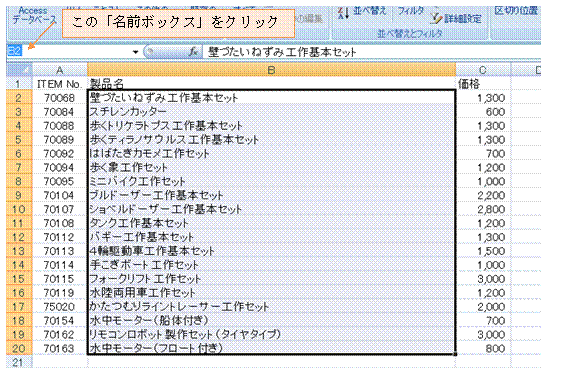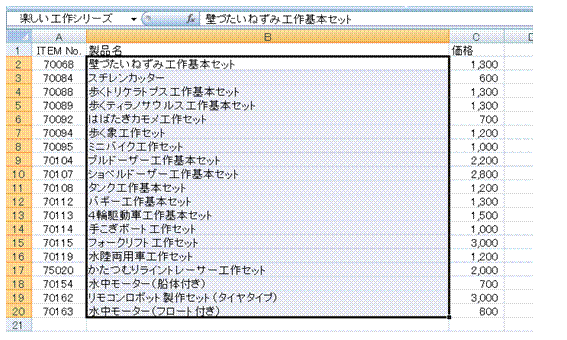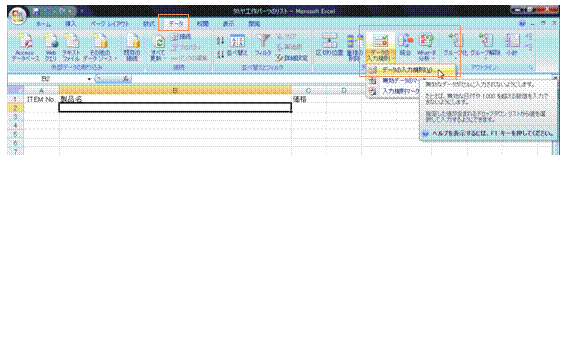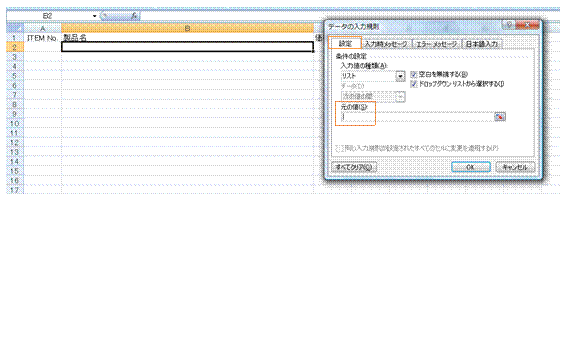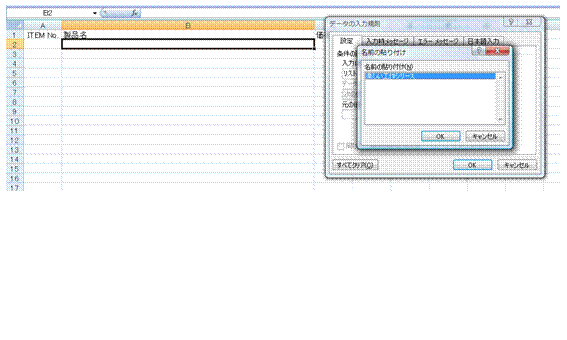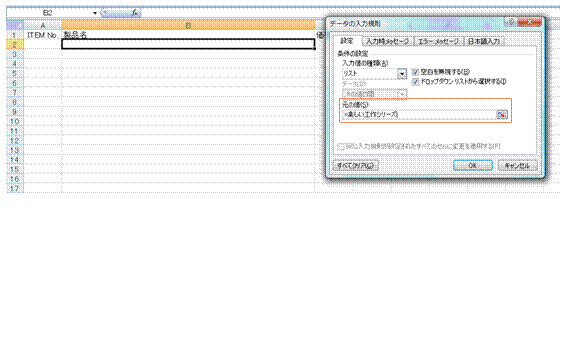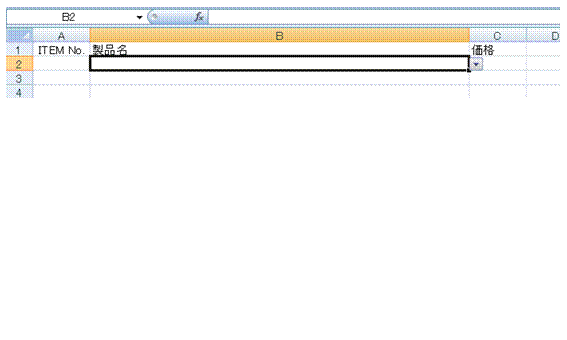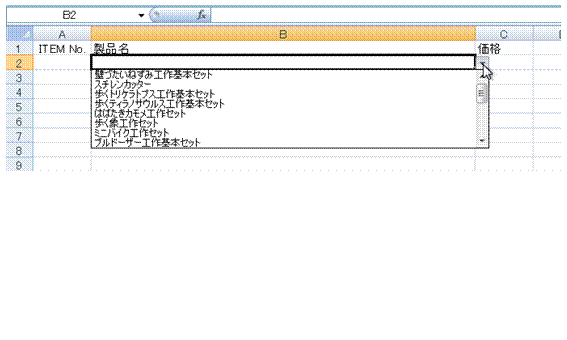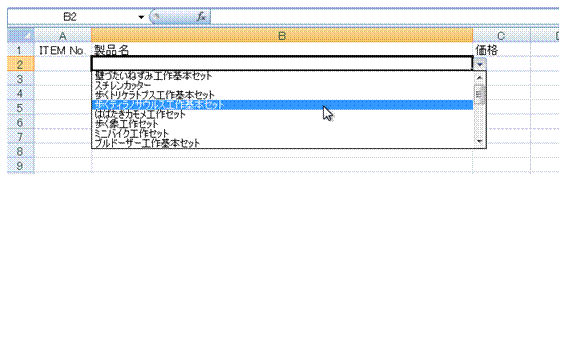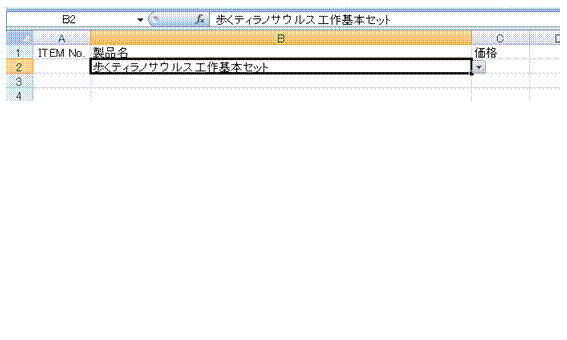別のシートにあるデータを、プルダウンリストから選んで入力したい
|
あらかじめそのデータ範囲に名前を付けておけば、リストの範囲として指定できるようになります他のシートにあるデータをプルダウンリストに表示したいときには、あらかじめその範囲に名前を付けておきます。名前の付いたデータ範囲なら、プルダウンリストの選択肢 にできます。 ①プルダウンリストを表示したいセル範囲を選択して、[名前ボックス]をクリックします。[名前ボックス]の中が、編集可能な状態になります。
②適当な名前を入力して、[Enter]キーを押します。[名前ボックス]の表示が、その名前に変わります。
③プルダウンリストを設定するセルが選択されている状態で、[データ]タブ→[データの入力規則]ボタンをクリックします。※旧バージョンのエクセルの場合には、[データ]メニュー→[入力規則]を使います。
④[設定]タブの[その他]欄にカーソルを移動します。
⑤[F3]キーを押すと、セル範囲につけた名前がダイアログボックスで表示されます。
⑥プルダウンリストに表示したいセル範囲の名前を選んで、[OK]ボタンをクリックすると、[その他]欄にその名前が表示されます。
⑦[OK]ボタンでダイアログボックスを閉じると、セルの右側に[▼]ボタンが表示されます。
⑧[▼]ボタンをクリックすると、プルダウンリストにデータの一覧が表示されます。
⑨入力したいデータを一覧から選びます。
⑩選んだものがそのセルのデータとなります。
このセルをコピーすると、そのコピー先にも同じプルダウンリストを表示できます。
|
||||||
|
|
|||||||
|
|
|||||||
|
|